在CentOS的世界里,虽然没有像Windows PE那样官方命名的“预安装环境”,但其安装介质提供的“救援模式”在功能和用途上与PE高度相似,它是一个基于内存的、最小化的Linux系统,为系统管理员在主系统无法启动时进行故障排查、修复和维护提供了强大的入口,掌握如何进入并使用这个环境,是每一位CentOS用户和管理员必备的技能。

准备工作
在尝试进入CentOS救援模式之前,你需要做好以下准备:
- CentOS安装镜像(ISO文件):确保你拥有与你的系统版本相匹配的CentOS ISO文件,如果你系统是CentOS 7,就应使用CentOS 7的安装镜像。
- 可启动介质:将ISO镜像制作成可启动的U盘或DVD,在Windows上,可以使用Rufus等工具;在Linux上,可以使用
dd命令。 - 物理访问权限:你需要能够物理操作服务器或计算机,以便从可启动介质引导。
详细步骤
进入CentOS救援模式的过程清晰直观,主要分为以下几个阶段:
从可启动介质引导
将制作好的CentOS启动U盘或DVD插入目标计算机,重启计算机,并在开机自检(POST)画面出现时,立即按下特定键进入BIOS/UEFI设置界面,常见的按键包括Del、F2、F10或F12,在BIOS/UEFI中,将启动顺序(Boot Order)的第一优先级设置为你的U盘或DVD光驱,保存设置并退出,计算机将从该介质重新启动。
选择启动选项
计算机从CentOS介质启动后,你会看到一个图形化的启动菜单,这个菜单提供了多个选项,如“Install CentOS 7”或“Test this media & install CentOS 7”,不要选择直接安装,而是使用键盘的方向键,选择“Troubleshooting”(故障排除)选项,然后按Enter键。

进入“Troubleshooting”菜单后,你会看到几个高级选项,选择“Rescue a CentOS system”(救援一个CentOS系统),再次按Enter键。
配置救援环境
选择救援模式后,系统会加载必要的内核和初始化内存盘(initrd),这个过程与正常安装系统类似,加载完成后,系统会尝试扫描并挂载你硬盘上的CentOS系统,屏幕上会出现一个关键的配置界面,提供三个选项:
| 选项 | 作用 | 适用场景 |
|---|---|---|
| Continue | 自动查找并读写挂载系统根分区到/mnt/sysimage | 大多数常规修复任务,如修改配置文件、重置密码等。 |
| Read-Only | 以只读方式挂载系统根分区到/mnt/sysimage | 当你怀疑文件系统损坏,需要在不造成进一步破坏的情况下检查或备份重要数据时。 |
| Skip | 跳过挂载,直接进入救援Shell | 当你需要对磁盘进行底层操作,如使用fdisk、parted分区,或重建文件系统时。 |
通常情况下,选择“Continue”即可,系统会提示你找到的系统已被挂载,并告诉你一旦执行chroot /mnt/sysimage命令,你原来的系统将成为根目录。
使用救援Shell
完成上述配置后,你将进入一个命令行界面,提示符通常是sh-4.2#,你已经成功进入了CentOS的“PE”环境,你可以执行各种维护任务。

- 进入原系统环境:执行
chroot /mnt/sysimage,这会将你的当前环境切换到硬盘上的CentOS系统,让你感觉就像在正常登录的系统里操作一样,你可以使用yum安装软件,systemctl管理服务等。 - 重置Root密码:在
chroot之后,执行passwd root,然后按提示输入新密码即可。 - 修复引导程序:如果GRUB引导损坏,可以在
chroot后执行grub2-install /dev/sda(假设你的硬盘是sda)和grub2-mkconfig -o /boot/grub2/grub.cfg来重建。 - 检查和修复文件系统:如果未
chroot,可以直接对设备节点操作,例如fsck -y /dev/mapper/centos-root。
完成所有修复工作后,依次输入exit退出chroot环境,再次输入exit或reboot重启计算机,记得在重启前移除U盘或DVD,让系统从硬盘正常启动。
相关问答FAQs
Q1:我完全忘记了CentOS服务器的root密码,救援模式真的能帮我重置吗?
A:是的,救援模式是重置遗忘root密码的标准且最安全的方法,具体操作是:按照上述步骤进入救援模式并选择“Continue”,在获得救援Shell后,首先执行chroot /mnt/sysimage切换到你硬盘上的系统环境,直接运行passwd命令,系统会提示你输入新的root密码并确认,设置成功后,输入exit退出chroot,再输入reboot重启服务器即可,重启后,你就可以用新设置的root密码登录了。
Q2:在救援模式下,我执行fdisk -l看不到我的硬盘,这是怎么回事?
A:如果在救援模式下无法识别硬盘,通常有以下几种可能:
- 驱动器控制器模式问题:检查BIOS/UEFI中的SATA控制器设置,它可能被设置为“RAID”模式,而CentOS救援模式的内核可能没有相应的驱动,尝试将其更改为“AHCI”或“IDE”兼容模式。
- 硬件故障:硬盘本身、数据线或主板接口可能存在物理故障,可以尝试重新插拔数据线,或将硬盘安装到另一台计算机上测试。
- 虚拟机环境:如果你在虚拟机中操作,请检查虚拟机的设置,确保虚拟硬盘已正确连接到虚拟机配置中。
【版权声明】:本站所有内容均来自网络,若无意侵犯到您的权利,请及时与我们联系将尽快删除相关内容!

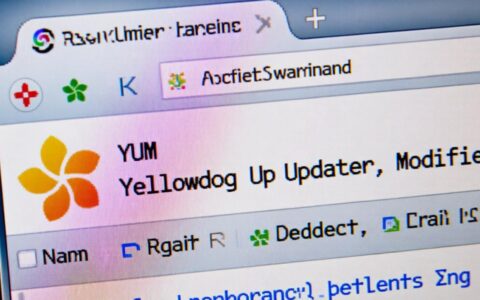
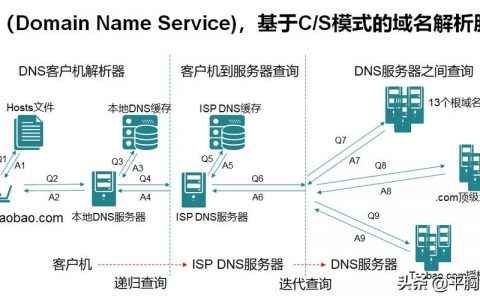



发表回复